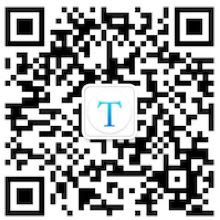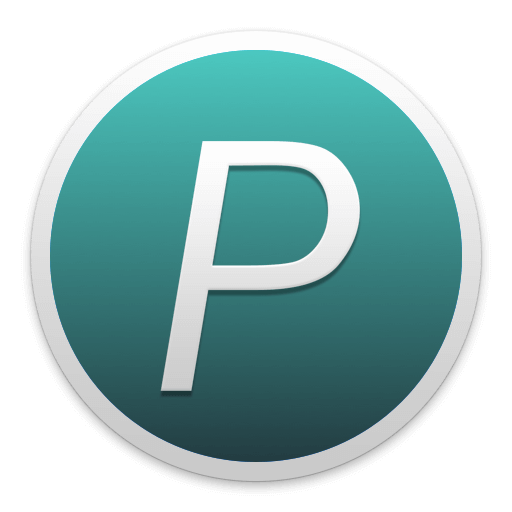iPaste 是简洁高效的剪贴板神器,自由管理剪贴板历史,快速粘贴。
双平台,免费同步
iPaste 支持 iOS 与 macOS 双平台,可在你的 iPhone、iPad 与 Mac 间通过 iCloud 免费同步粘贴板记录,良心之作。
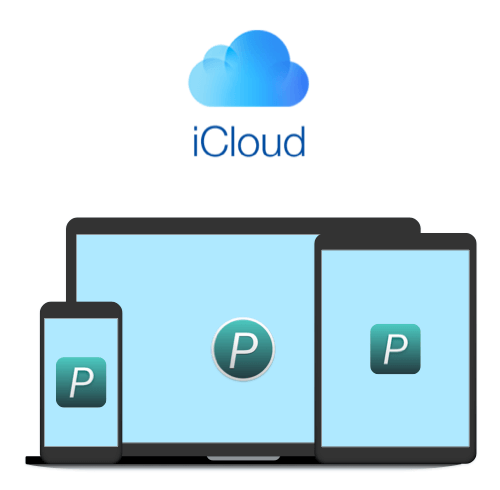
比如,我有多款产品、每个产品经常收到用户重复性的问题。要在微信等 App 上码字回答很麻烦,我会在 Mac 上将常用的回复分组添加到 iPaste 中(毕竟电脑上操作效率高),同步至手机上的 iPaste 后,快速复制粘贴至微信等聊天工具中。大家看到我码这么多字、还回复这么快,会觉得我很诚恳…
iPaste for macOS
1. 简洁
iPaste 只出现在菜单栏中,甚至可以隐藏菜单栏图标,交互高效不花哨。
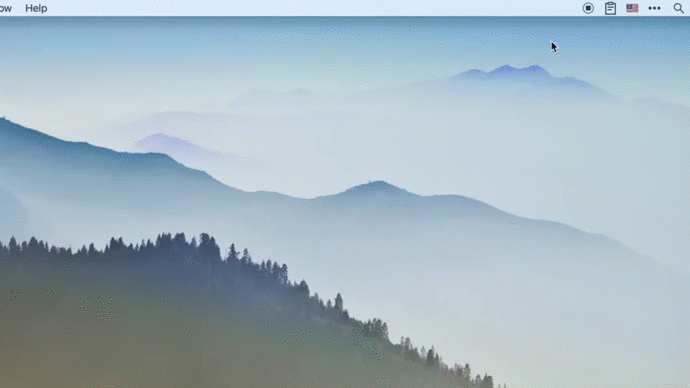
2. 高效
全程快捷键操作,肌肉记忆、快速粘贴。

iPaste 默认全局快捷键:
| 快捷键 | 功能 |
|---|---|
⇧⌘V |
显示剪切板历史 |
⌃⌘V |
粘贴为纯文本 |
⌃⌘A/B/C |
展示剪贴板分组 |
iPaste 菜单快捷键:
| 快捷键 | 功能 |
|---|---|
⇧⌘E |
编辑剪切板历史 |
1/2/3 |
粘贴剪贴板历史 |
A/B/C |
粘贴钉住的剪贴板历史 |
⌘A/B/C |
展示剪贴板分组 |
当然,可以在偏好设置中修改为自己喜欢的快捷键。
如何钉住常用的历史?
只需在历史菜单出现时,按住 Option 键、然后同时选择对应的菜单项,即可钉住、或取消钉住该历史记录。

3. 强大
支持文本、图片、文件等任意格式,适配所有 Apps.
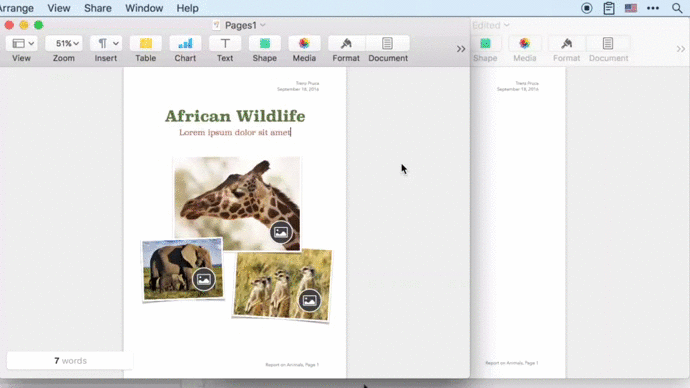
4. 灵活
自由编辑剪贴板历史。
比如,下面演示如何创建 Emoji 分组,并快速粘贴 Emoji 表情。
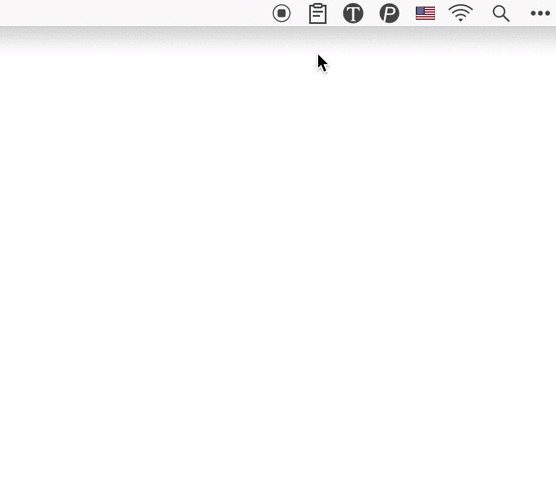
编辑历史快捷键:
| 快捷键 | 功能 |
|---|---|
⇧⌘N |
新建分组 |
⌘N |
新建历史 |
⌃⌘⇡ |
上移 |
⌃⌘⇣ |
下移 |
⌘⌫ |
删除 |
⇢ |
展开选中的分组 |
⇠ |
折叠选中的分组 |
5. 聪明
支持开机自启动。
自动排除 KeyChain、1Password、Hider 等安全软件。
iPaste for iOS
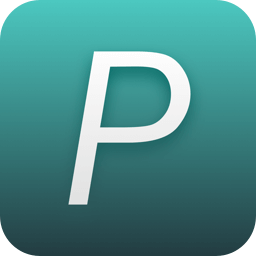
1. 基本功
传承于 iPaste for macOS 的基因,iPaste for iOS 天生支持分组,以及文本、图片和文件等格式。

2. 小组件
当然,iPaste for iOS 也有自己的特色。
比如,在通知中心添加 iPaste 小组件后,可一键复制之前的历史,然后快速粘贴到第三方应用中。

另外,也可以在「今天」小组件中同步剪贴板历史。
例如,在 Mac 端,运行 iPaste 并复制任意内容;在 iPhone/iPad 端,打开「今天」视图,你刚刚复制的内容已经同步至 iPaste 小组件中了。
3. 拖拽
对于支持分栏的 iPad,使用 iPaste 则更加方便。
- 拖拽任意内容至 iPaste,自动保存
- 从 iPaste 中拖拽至你的应用,自动插入
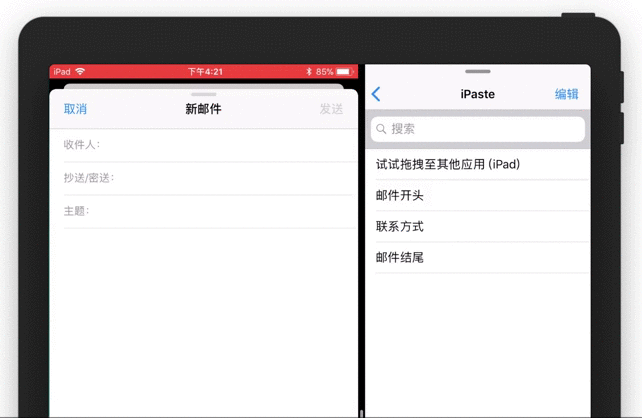
比如,当你在 iPad 上写作,左侧分栏是你心爱的 Markdown 编辑器,右侧分栏是待命的 iPaste,可随时将 iPaste 中记录的常用片断拖拽至左侧编辑器,如联系方式、微信中的打赏二维码、等等。
注:这需要较新的 iPad、并升级至 iOS 11,以支持多任务。
下载
你可免费使用 iPaste;同时,推荐升级至 iPaste 高级版,享受全部进阶功能。相信你会非常享受 iPaste 的简洁易用,马上拥有她吧!
如果你觉得 iPaste 还不错,欢迎 到 App Store 给个 5 星、写点评论 或分享给周围也需要 iPaste 的朋友。
如果你觉得 iPaste 还可以改进,欢迎:
- 在这里留言
- 加入 Telegram 群(去掉➕):https://telegram.me/tool➕inbox
- 微信扫码入群: